Napomena: Željeli bismo vam pružiti najnoviji sadržaj pomoći što je brže moguće i to na vašem jeziku. Ova je stranica strojno prevedena te može sadržavati gramatičke pogreške ili netočnosti. Naša je namjera da vam ovaj sadržaj bude koristan. Možete li nam pri dnu ove stranice javiti jesu li vam ove informacije bile korisne? Kao referencu možete pogledati i članak na engleskom jeziku .
U ovom se članku govori o prednosti korištenja elektroničke obrasce umjesto papirnati obrasci da biste prikupili podatke. Sadrži i najbolje postupke za pretvaranje papirnati obrazaca u predloške obrazaca programa Microsoft Office InfoPath.
Napomena: Ako je obrazac papirnati dizajniran u programu Microsoft Office Word ili Microsoft Office Excel, možete koristiti Čarobnjak za uvoz u programu InfoPath da biste brzo pretvoriti dokument ili radnu knjigu u predložak obrasca programa InfoPath. Ako u nekom drugom programu stvaranja obrasca ili ako ne možete pristupiti izvornu datoteku za obrazac, morat ćete ponovno stvoriti obrazac papira ispočetka u programu InfoPath.
Sadržaj članka
Prednosti korištenja obrazaca
Postoje brojne prednosti korištenja elektroničke obrasce umjesto papirnati obrazaca. Sljedeće pogodnosti obuhvaćaju sljedeće:
Accurate, ujednačenim podacima Pomoću obrazaca papira osobama često unos podataka na krivom mjestu ili pogrešno protumačiti upute za ispunjavanje obrasca. Pogreške se mogu pojaviti i kada zaposlenik ručno reenters podataka obrasca u bazi podataka ili drugim programima. Pronalaženje i rješavanje ove vrste pogrešaka unosa podataka može biti skup i dugotrajnije. InfoPath sadrži brojne načine automatiziranog da bi korisnicima izbjegavanje pogrešaka unosa podataka. Na primjer, možete koristiti formule da biste automatski izračunali matematičke vrijednosti za korisnike. Možete koristiti uvjetno oblikovanje da biste privukli pažnju korisničke podatke ili Omogući provjeru pravopisa tako da korisnici mogu provjeriti pravopisne pogreške prije slanja svojih obrazaca. Također je moguće automatski ispunite polja za korisnike pomoću postojećih podataka iz baze podataka ili drugih sustava za pohranu podataka. Na primjer, možete dizajnirati prodaje obrasca na kojem se automatski ispunjava polja s informacijama o zaposleniku kada korisnici svoje identifikacijski broj u okviru ID zaposlenika.
Jednostavno ažuriranja Ako trebate ažurirati postojećeg predloška obrasca, možete ga promijeniti, ga ponovno objaviti i dalje distribuirati korisnicima. Ažuriranja se automatski sljedeći put otvorite da korisnici obrasca koji se temelji na predlošku obrasca. Ako korisnici izvanmrežnog načina rada Kad objavite ažurirani predložak obrasca, ažuriranje pojavljuje se sljedeći put kad se povezuju s mrežom. Korisnici obično neće obratite pozornost na to da je ažuriranje u tijeku, iako možete dizajnirati predložak obrasca upozorenja korisnicima.
Mogućnosti tijeka rada Putem značajke tijeka rada u programu InfoPath, možete povećati cjelokupan učinkovitosti uobičajenih poslovnih procesa u kojem podatke usmjeravanja s jednom osobom u drugu. Tijekovi rada možete smanjiti troškove i vrijeme potrebno za koordinaciju poslovnim procesima, kao što su project odobrenje ili pregled dokumenta, upravljanje i praćenje zadataka osoba uključenih ti procesi. Na primjer, zamislite papirnati troškovima izvješćivanja postupak kojim zaposlenik ispuni na ispisanom izvješće o troškovima, pridružuje usmjeravanje papira obrasca i šalje ga interoffice poštom svom rukovoditelju. Nakon odobravanje izvješća, Upravitelj provjerava okvir pokraj svog imena u usmjeravanje i zatim računovodstvo interoffice poštom šalje izvješća. Ako obračunska Upravitelj odobrenje izvješća, zatim isplate troškova provjere izdavanja. Tjedana može proći između vremena koja je poslana početno izvješće i kada zaposlenika prima potvrdite svoj isplate troškova. Ako pomoću programa InfoPath u kombinaciji s Microsoft Office SharePoint Server 2007, možete automatizirati ovu vrstu tijeka rada koje možete spremiti znatno vrijeme i trošak.
Integracija s drugim sustavima Podataka obrasca u programu InfoPath možete integrirati s drugim proizvodima i tehnologijama. Ako, na primjer, spremanje podataka obrasca u bazi podataka Microsoft SQL Server ili odlučite temeljiti dizajn predloška obrasca na web-servisa tako da mogu poslati podatke u bazu podataka koja nije izravno podržana u programu InfoPath. InfoPath radi s mnogo drugim programima i poslužiteljima sustava Microsoft Office, uključujući Microsoft Office Outlook, Microsoft Office Excel i Microsoft Office Access. Između ostalog, možete dizajnirati i ispunjavanje obrazaca programa InfoPath u porukama e-pošte programa Outlook, izvoz InfoPath podataka u radnim knjigama programa Excel, InfoPath podatke u bazu podataka programa Access ili upita podataka sa SharePoint popisa. Osim toga, razvojni inženjeri možete ugraditi kontrole programa InfoPath u prilagođenih poslovnih aplikacija koje se koriste u svojoj tvrtki.
Dodane sigurnosti Papirnate obrasce nisu nužno sigurne. Mogu se zakašnjeli ili izgubljena, koji predstavlja potencijalni za otkrivanje povjerljive podatke. Model sigurnosti za InfoPath povezana je s sigurnosne zone i postavke razine u programu Windows Internet Explorer. Ove značajke sigurnosti su osmišljeni tako da biste zaštitili korisničkih obrazaca i računala od nesigurnih postupaka, kao što je pristupanje ili slanje podataka na izvor koji nije pouzdan. InfoPath nudi dodatnim sigurnosnim mjerama, uključujući zaštita dizajn predloška obrasca, korištenje digitalnih potpisa, upravljanje određene operacije obrazac kao što su spajanja i slanje i povjerenje obrazaca koje se instaliraju na računala korisnika.
Najbolje prakse za pretvaranje papirnate obrasce
Sljedeći popis sadrži opis što valja imati na umu kada pretvorite papirnate obrasce predložaka obrazaca programa InfoPath.
-
Tablica izgleda koristi za organiziranje sekcija u obrascu Kao i kod papirnati obrazac, trebali biste organizirati elektroničkom obliku tako da se ispunjavati druge osobe možete pomicati obrazac logički način. U programu InfoPath, možete koristiti tablica izgleda za organiziranje kontrola, međusobno razdvajanje sekcija i držite logotipa i druge grafike. Uz to, pomoću tablica izgleda vam dodatne prednosti moći jednostavno poravnanje tekstne okvire, potvrdne okvire i druge elemente tako da izgleda predloška obrasca profesionalan i uglađen. U sljedećem primjeru tablice izgleda koristi za organiziranje tekstnih okvira unutar odjeljak u predlošku obrasca.
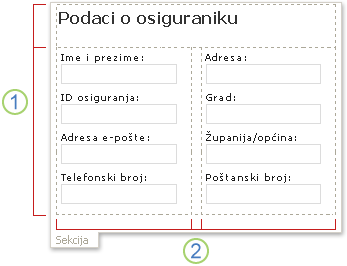
1. Ova tablica izgleda ima dva retka.
2. postoje tri stupca u drugom retku. Centar za koristi se samo za potrebe razmak.
-
Razmislite o rješenja za neobavezne informacije Papirnate obrasce često sadrže sekcije koje su rezervirana za određene kategorije korisnika. Na primjer, pri bolnica, obrasca pacijenta informacije mogu sadržavati sekcije "administratora samo za korištenje" koji je namijenjen za ispunjavanje nurses ili druge medicinske osoblje ne i na strpljivi. U programu InfoPath, postoji nekoliko načina kako bi odgovarao ovu vrstu neobavezne informacije. Jedna od najboljih načina jest da biste koristili neobavezne sekcije, što je kontrola koja sadrži druge kontrole, ali se ne pojavljuje na obrascu osim ako korisnik odabere da biste ga dodali. Ako, na primjer, u predložak obrasca izvješća stanja možete uključiti neobavezne sekcije bilješke . Korisnici koji želite dodati vlastite bilješke možete umetnuti i popunite ovaj neobavezne sekcije. Svi ostali možete ostaviti u odjeljku skrivene.
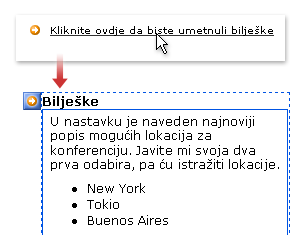
uvjetno oblikovanje možete koristiti i da biste sakrili određena polja, osim ako se u obrascu koji se ispuni određeni uvjet – na primjer, u predložak obrasca aplikacije možete sakriti određeni skup polja dok korisnik odabere 18 ili stariji potvrdni okvir.
-
Korištenje ponavljajuće tablice umjesto obične tablice Ponavljajuća tablica možete koristiti da biste uštedjeli prostor i nude vaši korisnici dodatni stupanj fleksibilnosti pri ispunjavanje obrasca. Kada koristite ponavljajuće tablice, predloška obrasca ne mora se prikazati brojne praznih redaka kada korisnik prvi put otvori. Umjesto toga, korisnici obično vidite samo jedan redak i dodavati samo više kada i ako su potrebni.
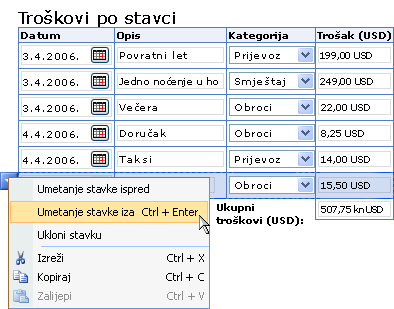
-
Određivanje podataka Prije nego što pretvoriti papirnati obrazac, trebali biste odlučiti što konačni se mora dogoditi s podacima koje će korisnici unose u elektroničkom obliku. Razmišljati kroz unaprijed potrebama podataka, prije pretvaranja obrazac papira, možete odrediti hoće li imaju infrastrukture potrebne da biste stvorili predložak obrasca. Na primjer, ako korisnici moraju da biste mogli brzo natrag i naprijed slanje podataka obrasca, a ne morate ponovno koristiti podatke, zatim trebali biste objavljivanje predloška obrasca u poruci e-pošte. Zatim možete spremiti korisničkih obrazaca u mapa InfoPath obrazaca u mapi ulazne pošte. Ako drugim korisnicima potrebna za pristup i zajedničko korištenje podataka obrasca, zatim trebali biste spremiti zbirke povezanih obrazaca programa InfoPath u biblioteke na poslužitelju na kojem je Microsoft Windows SharePoint Services. Ako korisnici moraju imati pristup podataka obrasca u drugim poslovnim aplikacijama ili sustavima, kao što su izvješća o troškovima ili računovodstvenih aplikacija, zatim trebali biste spremiti podatke u bazama podataka tvrtke. To se često postiže povezivanjem predloška obrasca u web-uslugu, koje služi kao posrednik između predloška obrasca i baze podataka ili tvrtke sustava.
-
Odredite koliko prikaza koje su vam potrebne U programu InfoPath, možete stvoriti različite poglede istog predloška obrasca. Prikaz je drugi način za prikaz podataka u predlošku obrasca. Ako, na primjer, dizajnirate predložak obrasca aplikacije dozvole, možete koristiti jedan prikaz za električne arhivirate ispunjavati, drugi prikaz za i treći prikaz za istražitelja koji odobri ili onemogućava aplikacije. Pomoću prikaza uklonila potreba za dizajniranje i održavanje više obrazaca za isti poslovni proces.
-
Odredite koju vrstu kontrole koje su vam potrebne Ako ste stvorili obrazac papira u programu kao što su Word, zaista nije namijenjen za dizajniranje obrazaca, vjerojatno ste koristili tekstni okviri, potvrdnih okvira, gumba i možda nekoliko drugih kontrola. InfoPath nudi više od 30 različitih kontrola koje možete dodati u predložak obrasca. Osim standardnih kontrola, kao što su tekstni okviri i okviri s popisima, InfoPath sadrži brojne nove kontrole, kao što su ponavljajuće tablice, grupe izbora i neobavezne sekcije. Ove vrste kontrola omogućuju dizajniranje predloška fleksibilne obrasca koji odgovara vašim korisnicima. Na primjer, u predlošku obrasca izvješća o troškovima možete koristiti ponavljajuću tablicu da biste korisnicima omogućili unos samo onoliko stavki troškova koliko im je potrebno.
-
Razmislite o koristeći dijelove predloška za uobičajene skupove kontrola Ako imate velik broj papirnate obrasce da biste pretvorili, možete potražiti uobičajenih sekcije i skupova polja koja se može uključiti u dijelove predloška programa InfoPath. Dio predloška je dio predloška obrasca koje je moguće spremiti za ponovnu upotrebu u višestrukim predlošcima obrazaca. Uobičajeni dio predloška sastoji se od kontrole i izvor podataka, a možete uključiti značajke kao što su podatkovne veze, provjera valjanosti podataka i pravila. Stvaranje i korištenjem dijelova predloška, mogu pomoći u blokiranju predložaka obrazaca u tvrtki ili ustanovi dosljedni u ton, strukture i ponašanje. Ako, na primjer, odjel ljudskih resursa možete koristiti jedan dio predloška podaci za kontakt u svim svojim predlošcima obrazaca.
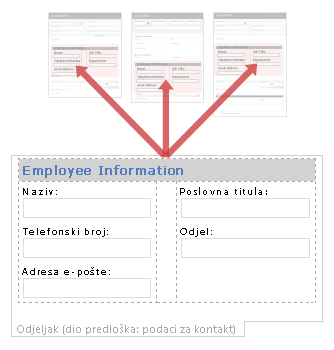
-
Omogućavanje digitalnog potpisa U programu InfoPath, možete konfigurirati predložak obrasca tako da korisnici mogu se prijaviti za određene dijelove obrasca ili cijelog obrasca. Potpisivanje obrasca pomaže u provjeri autentičnosti korisnika kao osobe koja je ispunila obrazac i i osigurava da sadržaj obrasca ne mijenja.
-
Korištenje značajki koje pomoći korisnicima ispunjavanje obrazaca U programu InfoPath, možete dodijeliti zadane vrijednosti kontrole da bi se pomoć za korisnike brže ispunjavanje obrazaca. Ako, na primjer, u izvješća o troškovima, možete dodijeliti današnji datum kao zadane vrijednosti za kontrole alata za odabir datuma. Formule možete dodijeliti Podzbroj i ukupni zbroj polja tako da se troškovi automatski izračunava kao što je korisnik unese troškovima stavke. Možete omogućiti i provjera pravopisa tako da korisnici mogu provjeriti tekst koji se unose pravopis baš kao i one u drugom dokumentu Microsoft Office. A ako želite navesti naredbe specifične za obrazac ili sadržaja, možete stvoriti prilagođeno okno zadatka koji se prikazuje uz obrazac.










